Configuração do conector CieloEcommerce na VTEX
Configure o conector para transacionar online.
Ao final da configuração do conector CieloEcommerce, é necessário que instale o aplicativo Connector CieloEcommerce.
- Acesse o painel administrativo da sua loja VTEX:
https://nomedaloja.myvtex.com/admin - Clique em Configurações da loja > Provedores;
- Clique em Novo provedor:
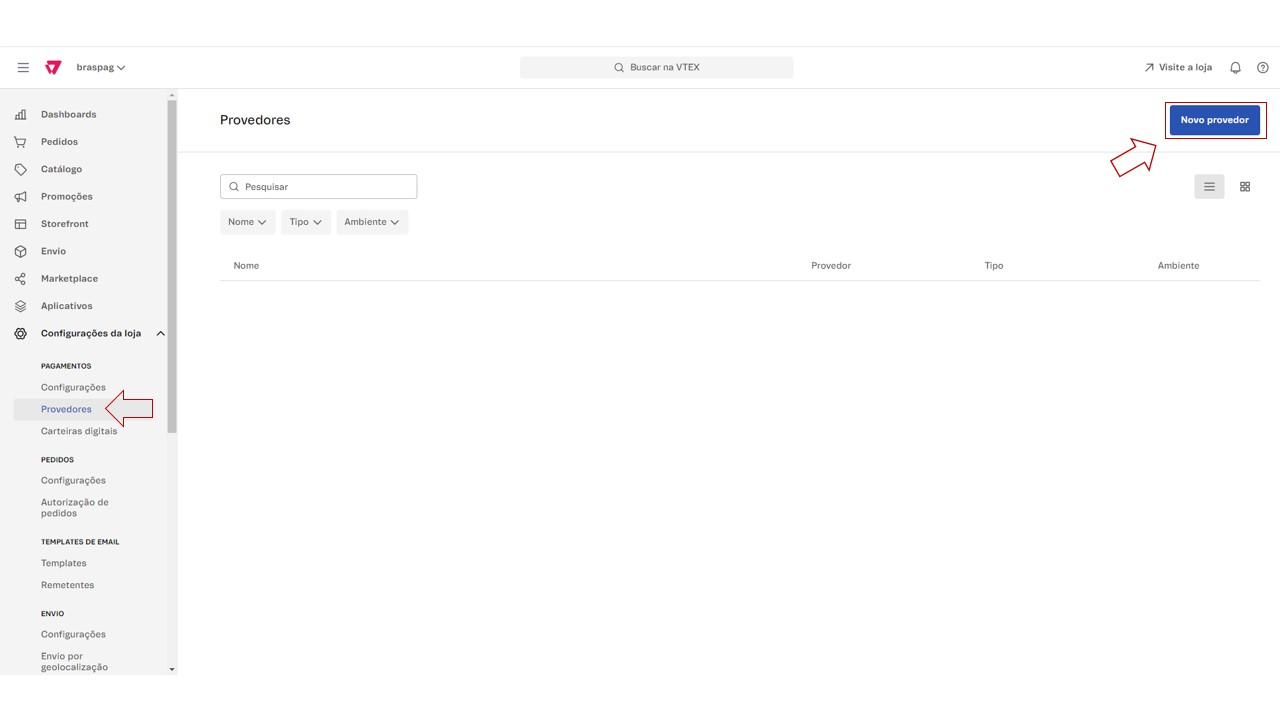
- Pesquise por "CieloEcommerce" e selecione o conector;
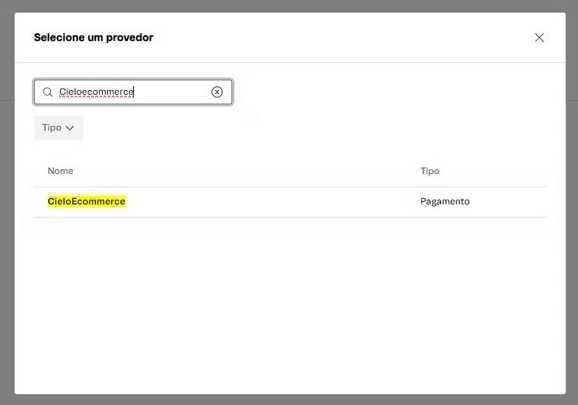
- Insira os dados da sua conta Cielo:
- Chave de Aplicação: seu
Merchant ID; - Token de aplicação: seu
Merchant Key.
Esses dados estão disponíveis no Portal de Desenvolvedores da Cielo. Veja como obter as credenciais em Revogar e criar credenciais no site Cielo.
- Em Nome, insira um nome que faça referência à Cielo, para facilitar sua localização no futuro.
Exemplos de nome da afiliação
| Exemplo | Definição |
|---|---|
| CieloEcommerce - Ticket | Afiliação que usa Ticket como provedor. |
| CieloEcommerce - Cielo30 c/ 3DS c/ SPLIT | Afiliação que usa Cielo30 (Gateway de Pagamento) como o provedor, autentica com 3DS (se compatível) e realizar Split de Pagamento (se compatível). |
- Escolha se deseja ativar o modo teste;
- Ative o split de recebíveis se quiser dividir os valores entre diferentes partes. Depois, defina quem será responsável pelas tarifas e estornos:
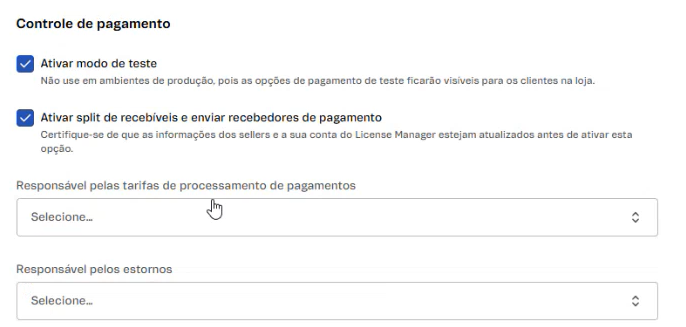
ImportanteA Cielo não permite pagamento com dois cartões diferentes na mesma compra.
- Preencha os campos conforme indicado na tabela abaixo:

Se o seu contrato é para vários provedores, sua integração será Gateway de Pagamento.
Caso o seu contrato seja somente com a Cielo, sua integração é Cielo.
Campo | Descrição |
|---|---|
Chave de aplicação | Insira o MerchantID. |
Token de aplicação | Insira o MerchantKey. |
Nome | Insira o nome identificador da afiliação. |
Integration | Selecione Adquirência se a sua integração atual é com a API E-commerce Cielo. Selecione Gateway se a sua integração atual é para utilização de outros provedores via Gateway de Pagamento. |
Provider | Selecione o provedor que deseja configurar a afiliação conforme o tipo de pagamento.
|
DaysToInvoiceCancel | Para pagamentos via Boleto Bancário não pagos, selecione quantos dias corridos após o vencimento você gostaria que a transação seja cancelada. "Not defined" utiliza o padrão de tempo de 30 dias corridos. |
IsSplit | Insira “Sim” ou “Não” se deseja utilizar o Split de pagamentos. Disponível para os tipos de pagamento crédito, débito e boleto. |
useCieloMDR | Se usar Split, escolha:
|
UseMPI | Insira “Sim” ou “Não” se deseja utilizar a Autenticação 3DS 2.2. Este campo é obrigatório para o tipo de pagamento débito. |
MpiClientId | ID do MPI, disponibilizado para a loja pela Cielo.
|
MpiClientSecret | Chave secreta do MPI, disponibilizada para a loja pela Cielo. |
MpiMerchantName | Nome da loja, disponibilizado pela Cielo. |
MpiMCC | Merchant Category Code da loja, disponibilizado pela Cielo. |
MpiEstablishmentCode | Código de estabelecimento da loja, disponibilizado pela Cielo. |
DataOnly | Para transacionar com 3DS DataOnly, ou seja sem desafio de autenticação, com chargeback por conta da loja, selecione True. |
SoftDescriptor | Texto que aparecerá na fatura do comprador junto ao nome da loja. Permite no máximo 13 caracteres e não permite caracteres especiais. |
UseAntifraudSolution | Selecione qual opção de Antifraude será usada:
|
AntifraudProvider | Selecione o provedor de Antifraude escolhido, caso tenha contratado o serviço com o comercial do Gateway de Pagamento ou da Cielo. |
Antifraud | Selecione o fluxo utilizado pelo serviço de antifraude: podendo optar pelo fluxo de análise
|
AntifraudSequenceCriteria | Selecione a sequência do fluxo de antifraude de acordo com a escolha da análise:
|
CaptureOnLowRisk | Sempre configure como false, a captura de transações de baixo risco será feita de forma transparente |
VoidOnHighRisk | Sempre configure como true, o cancelamento de transações de alto risco será feita de forma transparente. |
CustomMdds | Este campo é destinado exclusivamente a lojas que utilizam nosso Antifraude Integrado através do provedor Cybersource. Ele deve ser usado para o envio de MDDs personalizados. Para configurá-lo, utilize a regra {Número}:{Valor}, onde {Número} deve ser substituído pelo número do MDD personalizado e {Valor} pelo nome do campo descritivo, conforme encontrado nesta documentação. Os valores devem ser separados por dois pontos ":", como no exemplo: 85:shopperinteraction Para enviar mais de um dado personalizado, siga o mesmo padrão, separando cada par {Número}:{Valor} por vírgula ",", como no exemplo: 85:shopperinteraction,86:currency
|
Captura | Tempo em horas em que será enviada a solicitação de captura. Se escolher Padrão ou Desativado, o pagamento será capturado automaticamente após quatro dias. O tempo máximo de captura é quatro dias (96 horas). Caso você utilize Antifraude para análises em compras de cartão de crédito, a captura respeitará o tempo da análise de fraude e somente será realizada após aprovação pelo provedor. |
UseVerifyCard | Selecione para utilizar o serviço de VerifyCard. |
AcceptInternationalCard | Se usar VerifyCard, escolha se a loja aceitará cartões internacionais. |
AcceptPrepaidCard | Se usar VerifyCard, escolha se a loja aceitará cartões pré-pagos. |
SaveCard | O conector VTEX não possui a funcionalidade Cartão Protegido. Este campo está desabilitado. |
CancelRefundType | Permite que a loja escolha o fluxo de cancelamento/estorno de pedidos:
|
CieloLIOClientId | Campo configurado apenas para a utilização do SalesApp. Caso use o conector exclusivamente para e-commerce, esse campo deverá ficar em branco. |
*O preenchimento dos campos relacionados ao MPI é opcional; você pode escolher preencher os dados de MPI e deixar a opção UseMpi desativada ("No") e, mais tarde, caso deseje ativar o 3DS para esta afiliação, apenas altere a opção UseMpi para "Yes".
- Clique em Salvar.
- Após salvar, aparecerá um aviso para instalação do Connector CieloEcommerce app. Clique em Instalar app.

Updated 3 days ago
